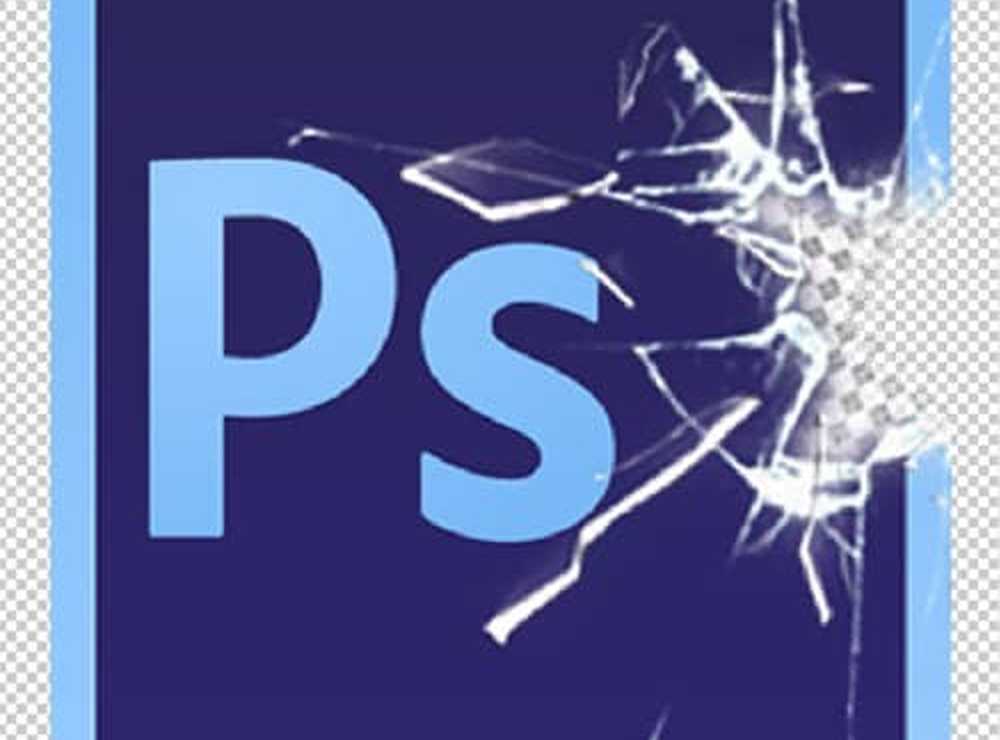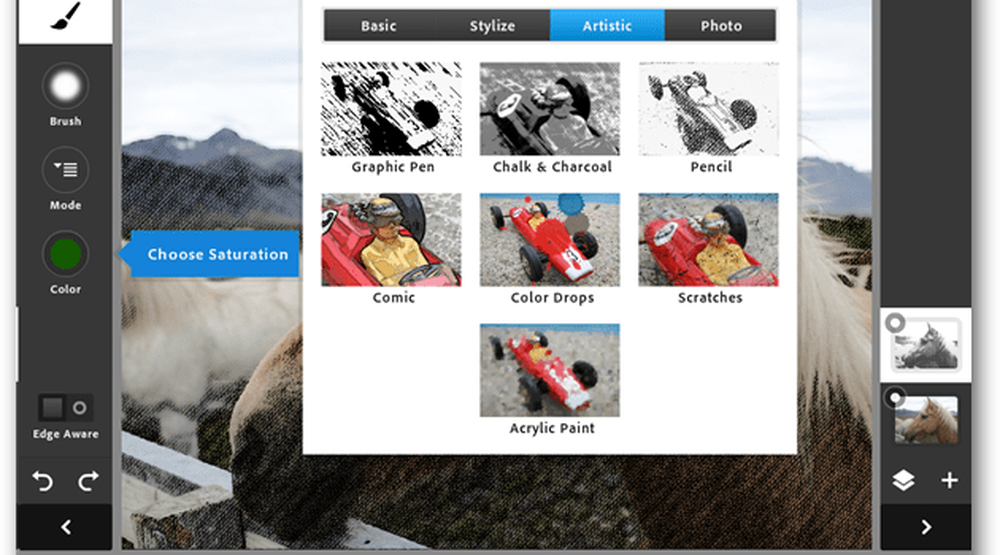Photoshop Plugin Alien Skin Exposure 4 Review

 Ät ditt hjärta ut Instagram. Alien Skin Exposure 4 är en professionell plugin för Photoshop plugin som gör allt det mobila Instagram kan göra, tar steroider och slår sedan bort det. Naturligtvis skulle vi inte förvänta oss att en liten och fri mobilapp ska kunna tävla. Exponering 4 är långt ifrån fri och regerar mer på det dyrbara slutet på $ 249. Med det höga prispunktet tänker jag att det är rättvist att förvänta mig mycket av den här Photoshop-tillägget, så i den här översynen ska jag gå igenom och se huruvida det tar sin vikt.
Ät ditt hjärta ut Instagram. Alien Skin Exposure 4 är en professionell plugin för Photoshop plugin som gör allt det mobila Instagram kan göra, tar steroider och slår sedan bort det. Naturligtvis skulle vi inte förvänta oss att en liten och fri mobilapp ska kunna tävla. Exponering 4 är långt ifrån fri och regerar mer på det dyrbara slutet på $ 249. Med det höga prispunktet tänker jag att det är rättvist att förvänta mig mycket av den här Photoshop-tillägget, så i den här översynen ska jag gå igenom och se huruvida det tar sin vikt.Vad lägger exponering 4 till Photoshop?
Jag tycker att det här är den viktigaste frågan att svara på Exposure 4. När det kommer till det, är resultaten allt som spelar roll. Och jag måste säga, efter att ha använt plugin i nästan en och en halv vecka så är jag ganska imponerad.
Tillbaka före digitalkameror använde vi film för att ta bilder. Sedan har det fysiskt utvecklats för att se våra bilder. Resultatet var en stor variation i hur bilderna såg ut, och några bilder skulle slumpmässigt få ljusläckor och kornighet. Helt nyligen har denna naturliga utseende och känsla som Alien Skin kallar mer "mänsklig" blivit populär jämfört med skarpa och tydliga digitala foton.
Om du lämnar vanliga fotofilter och liknande i dammet kan exponering 4 ta ett foto och få det att se ut att det tagits med ett stort antal olika filtyper. Det kan exakt efterlikna bearbetning och åldra bilder på ett sätt som inte lämnar en "shoppad" look bakom. Slutresultatet är ett foto som verkligen ser ut att det fångades med fysiska medier och utvecklades med en mänsklig touch. Men istället för att fortsätta försöka beskriva det, kolla här vad det kan göra.
Den här första bilden är originalet fångat med en grundläggande digital punkt-och-shoot-kamera. Jag har inte gjort någon bildbehandling eller tillämpat några filter på den.

Och här är några exempel på att justera filter i exponering 4. Dessa och följande exempel görs exakt i Exposure 4-plugin utan att använda flera lager eller andra knep i Photoshop.




Här är en annan original- foto innan redigering, med den här jag ville ta något väldigt färgstarkt och se hur exponering 4 omvandlade den till svartvitt.

Den här nästa är en direkt desaturering i Photoshop, bara för jämförande ändamål.

Nu här är några justeringar som använder filtren inom exponering 4, observera att all desaturering gjordes i exponering 4.







Slutligen ville jag testa ut Exposure 4 med porträtt. Den här första är det orörda originalet.

Nu här är samma bild efter att ha bearbetats genom exponering 4:





Arbetar i exponering 4 - Gränssnittet
Exponering 4 visas i Photoshop-filterlistan en gång installerad. Den kan även köras individuellt om den är ansluten till Lightroom. I båda fallen är gränssnittet detsamma och jag tyckte det var väldigt lätt att arbeta med. Förhandsgranskningen och originalet visas i en dubbeldisplay, samtidigt visas förinställningar och verktyg på båda sidor. Jag skulle vilja gå över verktygsgränssnittet och titta på vilka alternativ som finns tillgängliga.
När det gäller förinställningarna finns det mycket att välja mellan, ett par hundra om jag inte misstänker. Många av dessa filterinställningar är inställda för att efterlikna en viss typ av film, och andra är inställda för att efterlikna filmeffekter såsom ljusläckage eller överexponering. De gör det exquisitely, och jag har funnit att det ofta är de mest subtila filtren som är mest effektiva när man lägger djup och känslor till ett annars torrt foto. Observera att alla förinställningar är en specifik kombination av inställningar som annars annars kan anpassas och anpassas manuellt.
Färgverktyget i synnerhet är där det mesta av magin händer, men inte allt av det. Från färgverktyget kan filtren appliceras direkt, ändras i densitet och modifieras i temperatur. Mättnad och CYMK-balans kan också justeras, eller färg kan helt desatureras.

Liksom andra Alien Skin-plugins erbjuder Exposure 4 en delvy av förhandsgranskningsfönstret. Jag tycker att den här funktionen är särskilt användbar här, eftersom den visar på de omedelbara effekterna av även de mest subtila filtren. Med tanke på förhandsgranskningar är det här pluginet blixtsnabbt. Du kan klicka på en annan förinställning eller inställning och förhandsgranskningen kommer snart att genereras. Du ser sällan den typen av prestanda i andra Photoshop-filter. När det är dags att spara ändringar, överskrivar plugin inte befintliga lager, utan det skapar en ny på toppen av ditt projekt.
När jag öppnade och sparade filer hade jag några grepp att hantera. En är Exposure 4: s oförmåga att hantera RAW-filer, men i synnerhet brist på komprimering för TIFF-filer med förlustfri kvalitet, vilket slutar äta massiva mängder hårddiskutrymme för batchredigeringar. Om du planerar på en uppsättning 1000 högupplösta bilder via exponering 4, var noga med att ha en massiv hårddisk.

Tonen-fliken är ett annat bra ställe för att justera balansen inom färgkanalen. I synnerhet är jag förtjust i ljusbalansen tillgänglig här. Med det här verktyget kan du lysa eller mörka vissa nyanser av färg inom ett foto och justera delad toning.
Bredvid fliken Ton är fokusfliken, där du kan gissa vad som händer. Oskärpa bild eller skärpa. Det är ganska grundläggande men erbjuder en marginell anpassning med en Lens Warp and Threshold-inställning.


Vilken fysisk film har ingen aning om kornighet till det? Inget som jag kan komma ihåg, och det är där kornverktyget kommer in. Vad jag tycker är att kornet kan läggas till olika nyanser i bilden. Och sedan helt anpassat och förbättrat. Det finns bara så många olika sätt som det naturliga filmkornet kan se, men exponering 4 täcker dem alla och lägger till i vissa som normalt inte skulle visas i en film.
Fliken bredvid Grain är IR-kontrollerna, vilket i synnerhet är användbar för att lägga till glöd när det gäller kontrast och halering. Om du behöver simulera en alltför ljus blixt eller ljuskälla, är IR en subtil väg att gå.


Sist men inte minst bland Exposure 4s funktioner är dess Age-verktyg. Detta kommer med många förinställningar, och var och en av dem kan anpassas individuellt för att lägga till antingen dramatiska eller subtila effekter på fotot. Jag hittade att detta skulle vara en av de mest användbara funktionerna i plugin. Åldringsverktyget kan lägga till konsistens som ändrar utseendet på det material som bilden trycks på, kompletterar repor och annan fysisk skada, skapar gränser, över process och skapar vignetthörn.

Som ett annat exempel på åldringsverktyget i exponering 4, kolla in "App Store" här "logga in på bilden nedan. Tecknet var klart tills jag behandlade det genom exponering 4 för att lägga till ett gammalt utseende. Det blandar sig nu bättre, men du kan fortfarande berätta att tecknet behöver extra arbete utanför pluginet för att passa in med bilden ordentligt.

Övergripande
Alien Skin Exposure 4-plugin för Photoshop är ett lyxigt tillskott till någon fotografs arsenal av bildbehandlingsverktyg. Vid första anblicken exponerade 4 på mig om vad som kan göras med Adobe SpeedGrade, men det har flera fördelar med den olyckliga bristen på inbyggt maskstöd. Priset kommer alltid att vara ett problem, men jag ser den största nackdelen att denna programvara verkligen är utformad för att redigera små uppsättningar eller enskilda bilder. Vilket är egentligen inte ett samtal, det beror bara på dina behov. På den gynnsamma sidan ändras det realistiskt en bild för att ge det utseendet på nästan vilken film som helst eller önskad produktionsprocess. Exposure 4 utför rökning snabbt, har massor av förinställningar att välja mellan, möjliggör ett stort antal anpassningar och det är verkligen lätt att använda.
Du kan ladda ner en kostnadsfri försök med exponering 4 och det är $ 249 att köpa. Om du är en professionell fotograf eller webbdesigner, vill du definitivt kolla in det.